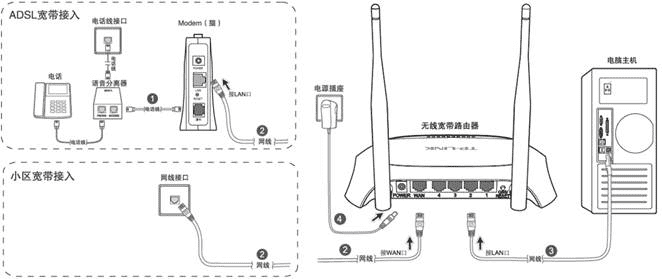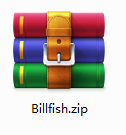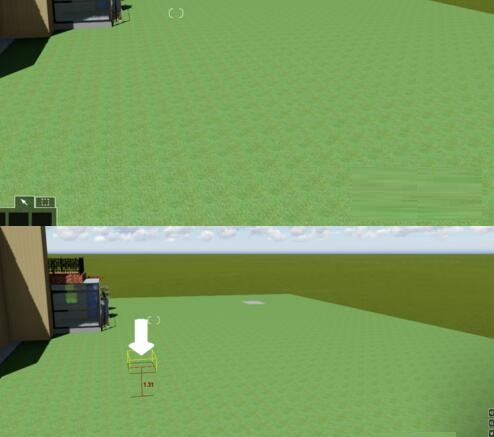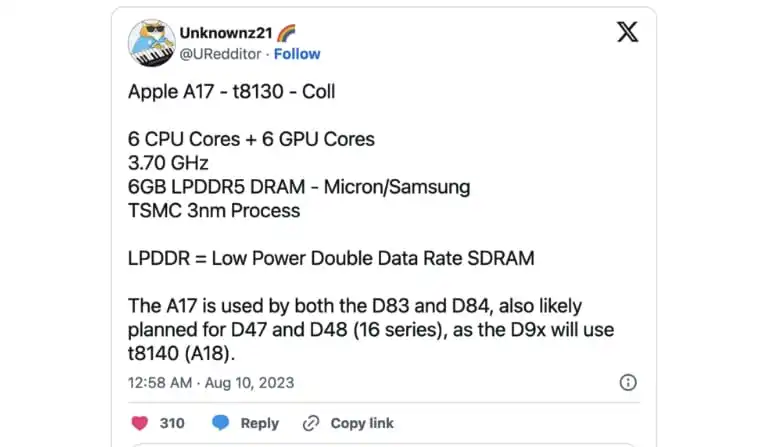阅读目录
VS2010生成安装包制作步骤
回到目录
VS2010生成安装包制作步骤
?
在VS2010中文旗舰版本中生成winForm安装包,可以复制你电脑中的开发环境,避免你忘记了一下配置然后在别的机器上运行不起来。也省去了Framwork的安装。
1.新建安装部署项目
打开VS,菜单栏选择“新建”,选择: 项目->其他项目类型->安装与部署->安装项目或者是安装向导(我选择的是安装向导,如果选择安装项目,可直接到第三步),填写相关信息,点击确定。(详细见图1)图一
2.安装向导
直接点击下一步就OK了
图二
点击下一步之后
点击下一步之后(注意在这里不用选择)
点击下一步之后
点击下一步之后进行完成即可
3.开始制作
双击"应用程序文件夹"在右边的空白处右击,选择添加->文件,将你的做的应用程序的可执行文件和数据库文件添加进来,导入可执行文件的时候会自动把相应的类库和程序集导入进来。如图所示:
然后右击你的可执行文件,创建快捷方式,然后把快捷方式分别剪切或复制到左边的“用户的‘程序’'菜单”和“用户桌面”中。这样安装程序安装安装完成后会在 “开始->程序”和“桌面”上生成程序的快捷方式。
然后右击左边的“应用程序文件夹”在属性对话框中将属性中的"defaultlocation"的路径中的"[manufacturer]"去掉,不然的话做好的安装程序默认安装目录会是“c:/programm file/你的用户名/安装解决方案名称”。
然后打开解决方案管理器,右击你的解决方案名称,在弹出菜单中选择属性。会打开一个窗口,如图所示:
在打开的属性页中,选择“系统必备”,会打开一个新的窗口,如图3.3所示。选上以后,在生成的安装文件包中包含.netframework组件, (这个选项默认是选中的),选中“从与我的应用程序相同的位置下载系统必备组件”单选项。
这里会复制你开发的环境以免安装之后不能运行。(微软太强大了,给我们这些C#程序员带来的方便我们只能以表感谢)。
4.添加卸载程序
双击应用程序文件夹,在其中多添加一个msiexec.exe进去,这个文件在c:/windows/system32文件夹下,
添加进去以后,为了让他更像个卸载程序,把他的名字改成"Uninstall.exe"。然后给他创建一个快捷方式,放到“开始-程序”中,然后选中解决方案,在属性栏中找到ProductCode属性,复制其值,然后找到卸载程序的快捷方式Uninstall.exe,在属性在Aguements属性中输入"/x {ProductCode的值(即刚才复制的值)}"。
5.制作完成
现在打开解决方案文件夹下的debug文件夹,就可以看到生成的安装文件了。
https://www.sxzhongrui.com/Leo_wl/p/3515098.html
转载于:https://www.sxzhongrui.com/xihong2014/p/9194635.html
?项目的第一个版本出来了,要做个安装包,很久没做过已经有些淡忘了,网上差了差资料,写了一个,总结下,可能还不是很完善,仅作参考。
1.首先在打开 VS2010 ? ?》新建》项目
2.创建一个安装项目 ?Setup1 ??
在“目标计算机上的文件系统”下我们看见 ? ?应用程序文件夹,用户程序菜单,用户桌面, 在 应用程序文件夹 ?右击添加文件夹(即安装后所在安装路径下生成的包含程序相关组件的文件夹)
3.本程序中添加了 Biomer ?,在 ?Biomer ? ?上右击 ?,选择 添加,根据项目需要 ,将所有程序所需要的组件都添加进去,本例中 将XXX.exe ?,XXX.dll ,图标等文件添加
4.实现卸载功能的话,需要将 ?C:\Windows\System32\msiexec.exe ?程序也添加到 ??Biomer ?中,然后在进一步操作
接下来,分别给主程序 ?XXX.exe 和?msiexec.exe ?建快捷方式
5.同理在 ?用户程序菜单中添加一个文件夹Biomer ,并将??XXX.exe 和?msiexec.exe ?的快捷方式 剪切到 该文件夹下,这样在用户点击 开始 菜单后就会看见我们安装程序的文件,提供了运行程序的快捷方式和卸载该程序的快捷方式。
6.给应用程序和卸载程序快捷方式添加图标
7.给安装的每一步添加图片,在安装过程中如果没有图片显得很不和谐,为了有点美观,给安装步骤的每一步添加图片,如下
8.最后还需要设置系统安装必备条件,在安装项目工程名称上右击,选择属性
9.选择系统必备
如上图设置,点击确定即可
10.看最后看需要参数设置
因为卸载程序需要知道要卸载哪一个软件,这一步是找到产品的ID(注明:非常抱歉,原来这里由于本人原因这里写错了,现在予以改正)
以上找到了产品ID了,
11.设置卸载程序的参数 :在卸载快捷方式下右击出现属性 ,进入其 ?属性 ?页面 ,找到其 Arguments的属性值,将找到的ProductCode属性值复制下,然后将Arguments属性值为:/x {CF35A1D9-CE63-41CA-B220-DB542D6623D6} (即本安装软件的ID),这就OK了,可以卸载软件了
对于快捷方式图标我试过好多次也是未成功,以上问题如果有哪位大神解决了或者正在解决可以一起交流学习一下,谢谢,今天先到这里,不足之处,欢迎指正。。。
?项目的第一个版本出来了,要做个安装包,很久没做过已经有些淡忘了,网上差了差资料,写了一个,总结下,可能还不是很完善,仅作参考。
1.首先在打开 VS2010 ? ?》新建》项目
2.创建一个安装项目 ?Setup1 ??
在“目标计算机上的文件系统”下我们看见 ? ?应用程序文件夹,用户程序菜单,用户桌面, 在 应用程序文件夹 ?右击添加文件夹(即安装后所在安装路径下生成的包含程序相关组件的文件夹)
3.本程序中添加了 Biomer ?,在 ?Biomer ???上右击 ?,选择 添加,根据项目需要 ,将所有程序所需要的组件都添加进去,本例中 将XXX.exe ?,XXX.dll ,图标等文件添加
4.实现卸载功能的话,需要将 ?C:\Windows\System32\msiexec.exe ?程序也添加到 ??Biomer ?中,然后在进一步操作
接下来,分别给主程序 ?XXX.exe 和?msiexec.exe ?建快捷方式
5.同理在 ?用户程序菜单中添加一个文件夹Biomer ,并将??XXX.exe 和?msiexec.exe ?的快捷方式 剪切到 该文件夹下,这样在用户点击 开始 菜单后就会看见我们安装程序的文件,提供了运行程序的快捷方式和卸载该程序的快捷方式。
6.给应用程序和卸载程序快捷方式添加图标
7.给安装的每一步添加图片,在安装过程中如果没有图片显得很不和谐,为了有点美观,给安装步骤的每一步添加图片,如下
8.最后还需要设置系统安装必备条件,在安装项目工程名称上右击,选择属性
9.选择系统必备
如上图设置,点击确定即可
10.看最后看需要参数设置
因为卸载程序需要知道要卸载哪一个软件,这一步是找到产品的ID(注明:非常抱歉,原来这里由于本人原因这里写错了,现在予以改正)
以上找到了产品ID了,
11.设置卸载程序的参数 :在卸载快捷方式下右击出现属性 ,进入其 ?属性 ?页面 ,找到其 Arguments的属性值,将找到的ProductCode属性值复制下,然后将Arguments属性值为:/x {CF35A1D9-CE63-41CA-B220-DB542D6623D6} (即本安装软件的ID),这就OK了,可以卸载软件了
对于快捷方式图标我试过好多次也是未成功,以上问题如果有哪位大神解决了或者正在解决可以一起交流学习一下,谢谢,今天先到这里,不足之处,欢迎指正。。。